新作アケコンMadCatzT.E.3をレバーレス化改造

12月に新発売となったMadCatzT.E.3。
前回、その機能と内容を全てレビュー致しましたが、今回はそんなT.E.3をレバーレス化しました。
プロ選手も次々と移行しているレバーレスがMadCatzの製品で!?
できらぁ!!
↓改造前MadCatzT.E.3の記事はこちら
※※必読※※注意※※
今回の記事は、改造を推奨するものではありません。
改造を行う事によってサポートを受けられなくなります。
改造を行う際は自己責任でお願いします。
MadCatzT.E.3レバーレス化の為に準備するもの
今回は元々ある本体を改造するので、ケースの自作等は必要ありません。
しかしながらある程度の加工が必要なのでいくつかの工具が必要になってきます。
以下必要なもの
・ヒットボックス化用基板
Universal Fighting Board(通称:UFB基板)
UFB-UP5(PS5接続用アップグレードキット)
UFB用ケーブル(自作可能)
UFB用レバーレス化ケーブル(自作可能)

・その他工具
ドライバーや六角など、必要なものを準備しておきましょう。
今回の改造ではそこそこ珍しい工具も使用したので、後程作業工程と一緒に紹介します。
今回のアケコンパーツ類の大半は秋葉原にある千石電商さんで購入を行いました。

こちらの店舗には様々なアケコン用パーツが販売されているので、お近くに来た際は是非立ち寄ってみてください。

千石電商ラジオデパート店
〒101-0021 東京都千代田区外神田1丁目10-11 森ビル 1F
営業時間
11:00~19:00
MadCatzT.E.3を改造する際に気になる部分
USB端子の差込部には基盤があるのですが、この基板カバーがネックになってきます。
横出しケーブル方式をそのまま採用するので、ここはしっかり外しておきたいですね。

上部パネル部基板とUSB端子基板を繋ぐケーブル。
太目ですし、USB基板は外してしまうのでどうするか…といったところです。

特にこの2か所はしっかり処理しておくと干渉等がなくなります。
また、今回は加工後の修復問題も考え、上部パネルのオプション等はダミーとして使用しない方向にしました。
MadCatzT.E.3、レバーレス化改造手順
ここからはT.E.3をレバーレス化をする手順を記載していきます。

このやり方は自分の方法なので、参考程度に見て頂けると幸いです。
MadCatzT.E.3本体の分解
まずは本体を分解するところから。
分解にはレバーやボタンの取り外しも含まれています。
ヒンジ部分は2段階でネジ締めされているので、完全にバラしたい人は注意しましょう。

ボタン、レバーの配線は上部パネルに収められています。
今回はこちらは使用しないので、配線カットを行う予定です。
※再度接続するのに半田ごて等を使用する必要があるので計画的に…
私は修復ができるのでカットする方向にしました。
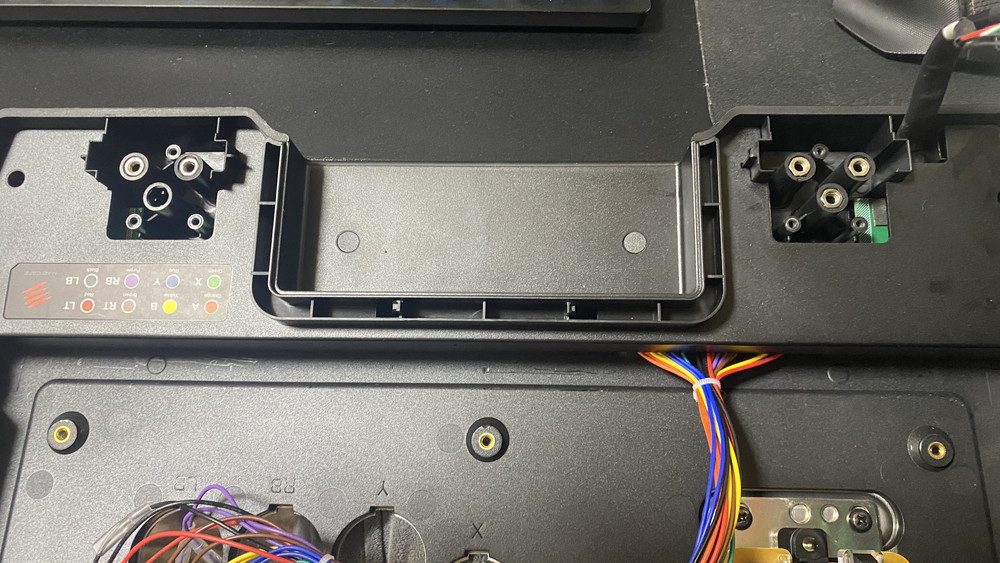
USB基板の蓋は後程カットしてしまいます。
先にネジを外しておき、作業をしやすいようにします。

アクリルプレート、鉄板を外しておきます。
今回どちらも使用しないのでしっかりと保管をしておきましょう。
※ここでは六角が必要になるので準備をしておきましょう。

新たにはめ込むプレートも手配してあるので、最終的にこちらのアクリルプレートとアルミプレートが組み込まれます。

今回準備したプレート類は、アケコン用天板を専門に加工・作成を行っているネットショップのIKD Factoryさんに製作をお願いいたしました。
T.E.3だけでなく、様々なアケコン用の天板を作成していますので、アケコン改造を行う際に天板加工が必要な方は一度チェックしてみてください。
今回のT.E.3天板に関しては何度かやり取りをさせて頂き、特注での制作となりました。
本当にありがとうございます。
また、天板以外にもアケコン用デスクもありますので興味のある方は是非!
不必要な部分のカット
まずはプレートに合わせて本体側を加工していきます。
ここの作業が一番大変なので、必要なものは根気です。
本体のプラ部は超音波カッターを使用してカットを行うのですが、一般のご家庭に超音波カッターはありませんので、秋葉原にある『くるーむFACTORY』さんにお邪魔してきました。
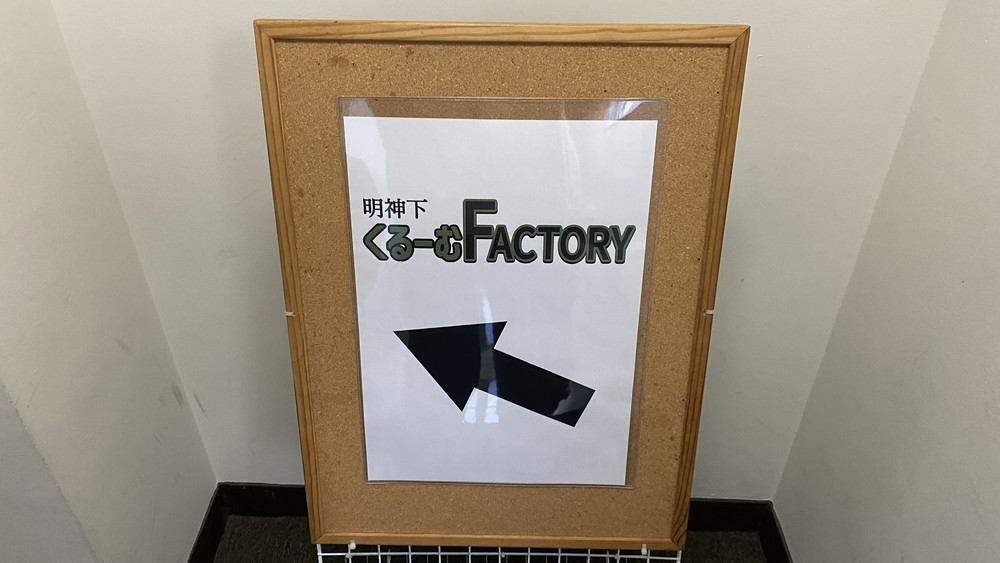
こちらの店舗は以前、美プラ作成記事でもお世話になった店舗となっています。
使用する超音波カッターは高周波のものをチョイス。

超振動でプラスチックを溶かすようにカット出来るので、力もいらずに本体加工が可能となります。
しかし刃先の長さの関係もあるため、あまり厚い板に使用するのは避けましょう。

まずは天板部を加工していきます。
ボタンに干渉しないようにプラをカットしていくのですが、耐久性も考えカットする部分は最小限にする方がいいかと思います。


本体のプラ版に厚みがある為、裏からも2度切りを行うようにしましょう。
力を入れずに機械の性能に任せてゆっくりとカットを行っていきます。

時々換装用のプレートをはめながらカット位置を確認していきます。

カットが完了しました。

カット完了後にプレートを乗せてみますが、良い感じになってますね。

合わせてそのままUSB基板部をカットし、取り外していきます。


改造後もケーブルは横出しにする予定なので加工を行っておきます。

カットした部分はリューターを使用して滑らかにしておきます。
内部ケーブルの絡まりや切断を防ぐためにしっかりと処理をしておきましょう。

疑似フェイスプレートの作成
ボタンのはめ込み前にプラ版で疑似フェイスプレートを作成しておきます。
透明なアクリル板をそのままはめ込むだけだと、内部がスケスケの状態が見えてしまい、あまりにも不格好です。
こんな状態ですね。

あまり厚い板を使用すると今度はボタンの爪に干渉してしまう恐れがあるので、TAMIYAの0.3mmプラ板を使用します。

まずはアクリル板の大きさに合わせてカット。
※大きさが足りないので、不足分は継ぎ足しておきます。

その後はボタン穴の位置に合わせてプラ板をくり抜いておきます。
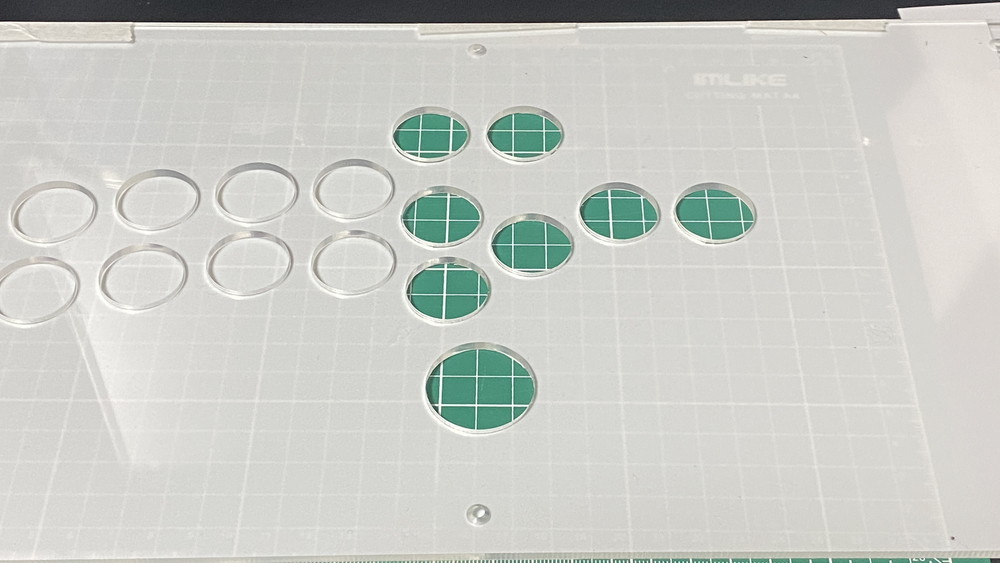
この状態で乗せても下が透けてしまうのでプラ板に塗装を行います。

使用するのは以下の塗料。
しっかりとサフを吹いて塗料の定着を良くしておきましょう。

サフ→黒下地→メタリックレッド→ガラスパール
の順で吹いていき、グラデーションっぽく塗装します。
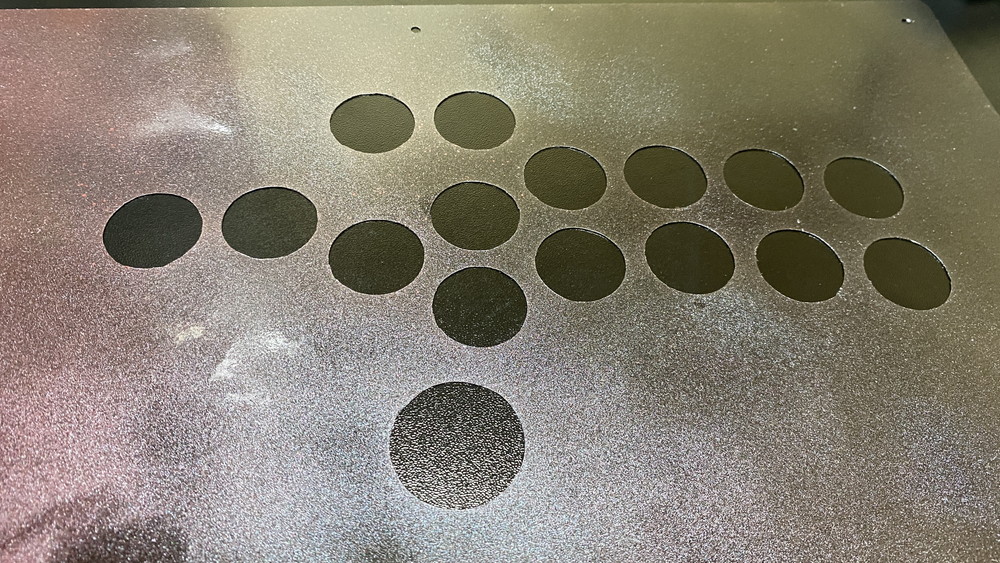
ボタンのはめ込み
疑似フェイスプレートが完成したらボタンをはめ込んでいきます。
今回使用するのはQANBAのGravityボタンになります。
巷ではGamerFinger製のボタンが好まれて使用されていますが、Gravityボタンの静音性や反応速度もかなり優秀なものとなっています。
24mmを11個、30mmを1個、その他ボタン用に三和電子の24mmボタンを4つ準備してあります。

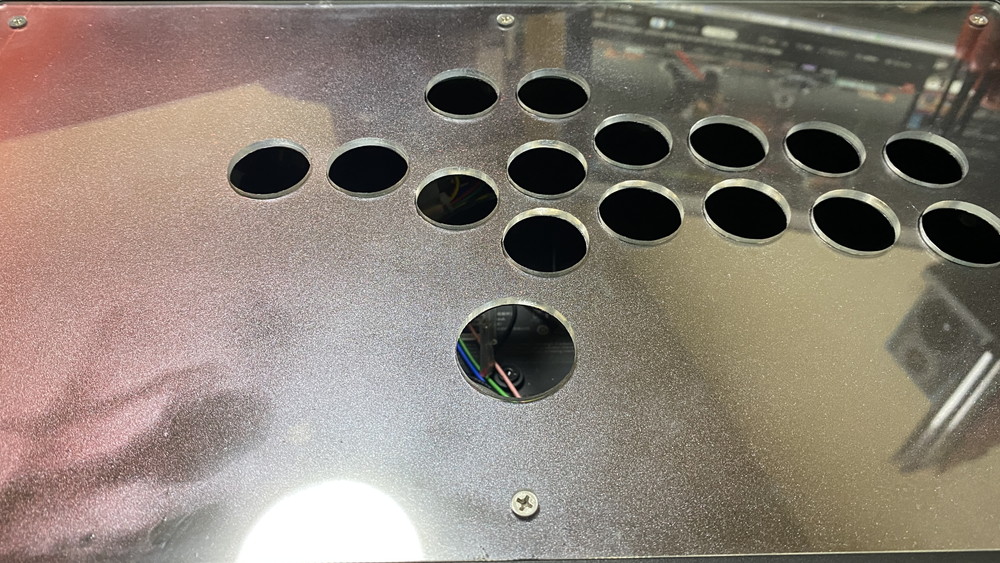
特にここでの作業で難しいことはありませんが、ボタンの端子位置を同じ並びにしてはめ込んでおくのがポイントです。
GND配線がかなりやりやすくなりますよ。

UFB基板の準備
次にUSB基板の準備を行います。
今回は時短の為に市販の接続用ケーブルを購入しました。
もちろんケーブルの自作も可能なので、工具や時間のある人は自作に挑戦してみてもいいかも知れません。
まずはメインのUFB基板の準備から。
箱から取り出したUFB本体にファイティングボードケーブルを装着します。

ファイティングボードケーブルにはメインのコントロール用の配線が2本入っています。

端子には左右上下があるので間違えないようにしましょう。
一番左端に配線のされていない部分があるので、それを目印にするとわかりやすいかも…
この配線はメインのボタン部とレバー用の配線になります。

4本配線の物はL3やR3用となってます。
3つある白端子の真ん中を使用します。

次にレバーレス用の変換ケーブルを接続します。

黒ピンから伸びてるレバー用の端子と変換ケーブルを差し込んで完了。

ボタンの配線を行う
ボタンの配線に関してはBrook公式の配線図を見ながらやれば問題なくできると思います。
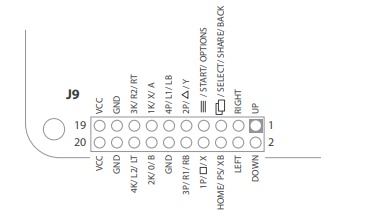
まず、この黒の連結ケーブルはGND配線になります。
詳しく説明するのは省きますが、スイッチのオンオフを感知させるのに必要な線となっており、ボタン端子の片側に接続を行います。
この連結配線の長さが少し短いので、端子は同じ向きにしておくのがいいでしょう。

それぞれの配線を行います。
レバーレスなので方向キーもボタンになっています。
もちろんGND配線が必要になってきます。

次にPS5で使用するために、UFB-UP5を接続します。

まずは同梱の5ピンと2ピンのケーブルをUFB-UP5本体に接続。
※もうひとつピンが余りますが、使用はしないので保管しておいてください。
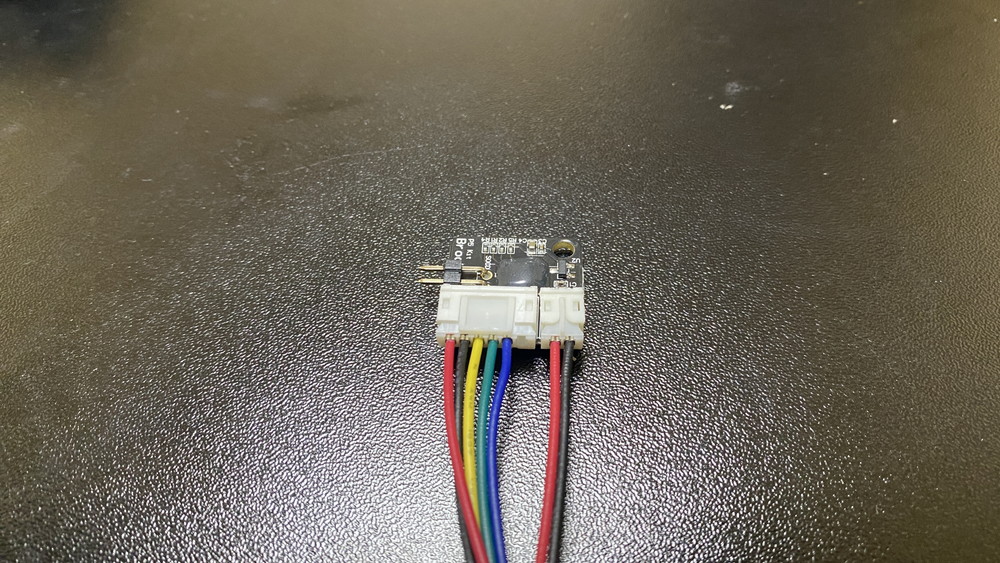
5ピン側はUFB本体の写真の位置へ接続。

2ピンから伸びてる赤と黒の線は画像のように接続してください。
赤線は5V給電、黒線はGNDとなります。

これだけで接続完了です。
全ての配線が終わったらアケコン内部底面にねじ止めを行います。

2.5mmのドリルで穴開けし、3mmでねじ切り加工を行いました。
ポリカーボネート製のネジを使用してもしもの時のショートを防止しています。
ケーブルは脱着式にしたいので、本体から延長ケーブルを伸ばします。

加工して広げた穴から外に出し、抜き差しする部分なのでエポキシ接着剤で強力接着を行います。
合わせてパテ埋めも行い、黒く塗装し接着部を目立たないようにしてあります。

ちょっとやそっとじゃビクともしません!
UFBファームウェアのアップデート
最後にUFB本体のファームウェアアップデートを行って完了です。
Brook公式からファームウェアをダウンロードし、起動します。
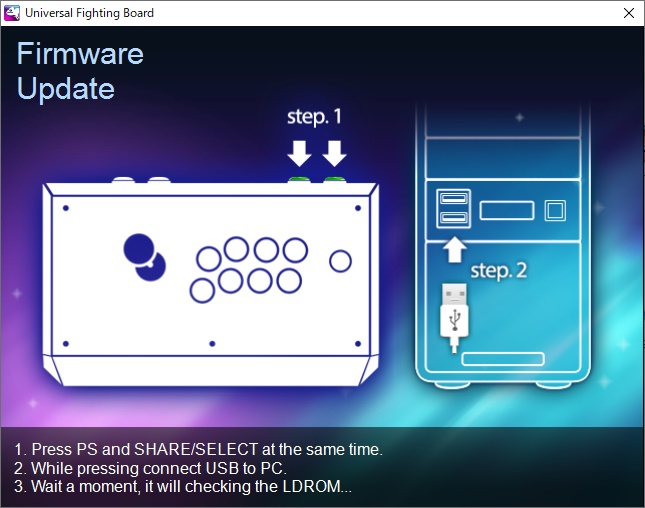
PSボタンとSHAREボタンを押しながらPCに接続するとアップデートスタートボタンが表示されます。
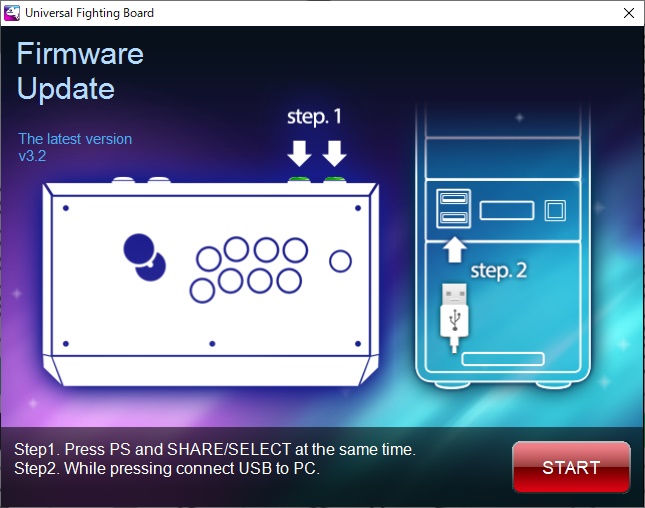
チェックマークが表示されればファームウェアアップデートの完了となります。
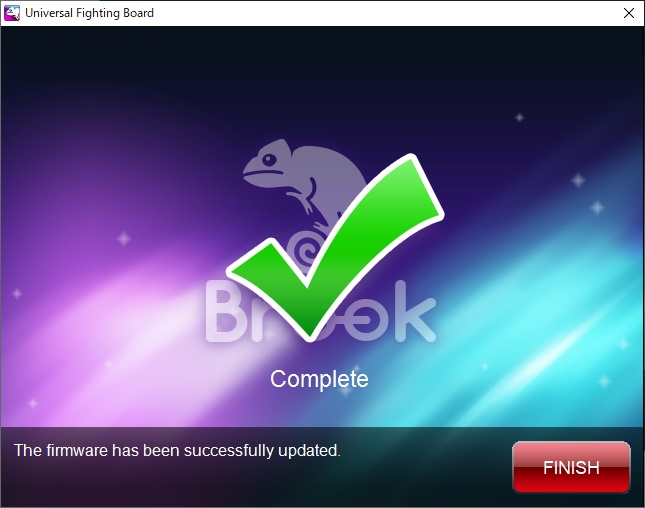
接続の確認
ファームウェアがアップデートされたらしっかりとゲームで使用出来るか確認を行います。
まずはゲーム機に挿してPSボタンをプッシュ。
しっかりと反応していますね。
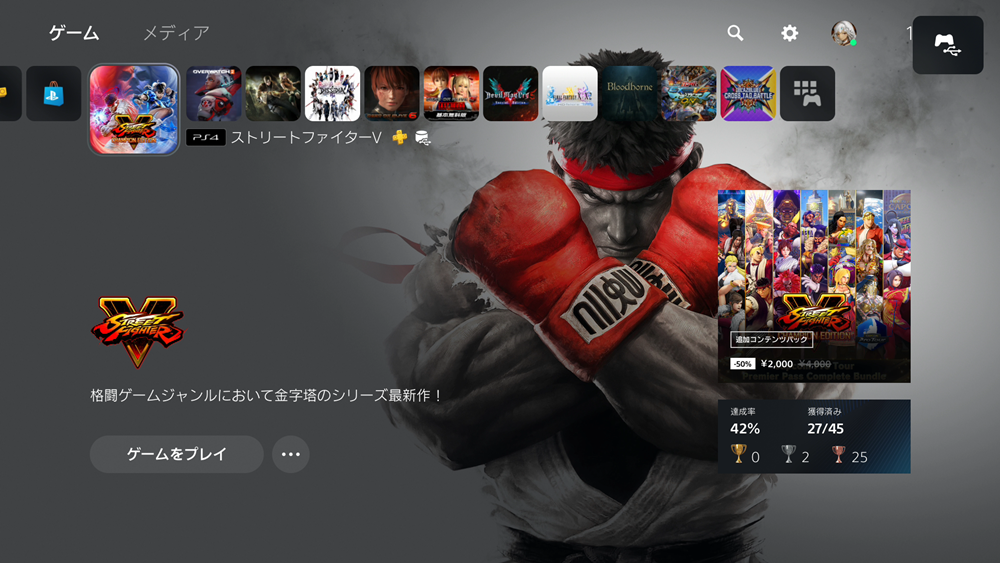
次に、実際にゲームをプレイして確認。
キャンセルCAも問題なく出せました。

昔QOH99のプレイにキーボードを使用していたのでちょっとは操作出来て良かったです。
といった所で接続確認も完了し、これにてT.E.3のレバーレス化完了となります!
最終的なボタン配置はこうなりました。

MadCatzT.E.3のレバーレス化を終えて
今回の改造は元の作りを活かしつつレバーレス化を行う方向で進めました。
ひとつだけ心残りだったのは元々設置されていたOptionボタンやタッチパッドを流用できなかったことです。
内部を完全にくり抜いて改造を行う方法もありましたが、中を開いて結構不格好に見えてしまうと思い、一旦保留にしてあります。
ボタンの増設で対応していますが、いずれは様々な機能を盛り込んで元の素材を活かしたレバーレスにしてみたいですね。
以上! また機会があれば改良版の作成も行っていきたいと思います。






